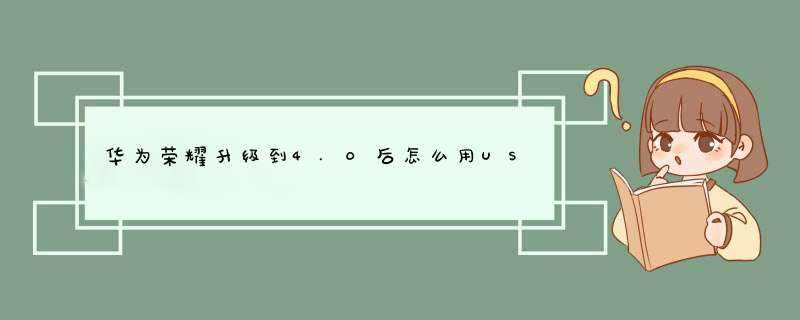
1、手机通过原装USB数据线与电脑相连,待电脑自行安装驱动,并确认驱动安装成功,如下图所示:
注:如驱动未安装成功,可通过安装HiSuite软件进行辅助驱动安装或者通过选择端口模式中的帮助进行电脑驱动安装。
(1)在手机端弹出的对话框选择“是,访问数据”
(2)在手机下拉菜单中USB连接方式中选择 设备文件管理(MTP)
注:关于 设备文件管理(MTP)和相机(PTP)连接方式的说明:
(3)选择MTP连接方式后,通过电脑可以访问手机里照片(DCIM)、视频(Movies)、(Pictures)、音乐(Music)等目录,如下图所示:
网上找来的
华为荣耀8连接电脑方法流程:
1、首先把电脑和手机用数据线相连接,等到显示硬件安装成功了即可。
2、找到荣耀8里面的“设置”,点开,这个比较简单。
3、点开设置之后,看到“全部设置”里面的最下面一栏“关于手机”,用手指戳之,点开。
4、然后找到“版本号”,我们现在还未处在开发者模式,所以我们要点击“版本号”多次,直到它提示我们已经处在开发者模式就可以了。
5、然后我们返回到“全部设置”,就可以看到“开发人员选项了”,将其打开。
6、把“USB调试”模式开启,我们就会发现,荣耀8可以利用手机助手连接上电脑了。然后我们就可以开心地管理手机了。
1、首先把电脑和手机用数据线相连接,等到显示硬件安装成功了即可。
2、找到荣耀8里面的“设置”,点开,这个比较简单。
3、点开设置之后,看到“全部设置”里面的最下面一栏“关于手机”,用手指戳之,点开。
4、然后找到“版本号”,我们现在还未处在开发者模式,所以我们要点击“版本号”多次,直到它提示我们已经处在开发者模式就可以了。
5、然后我们返回到“全部设置”,就可以看到“开发人员选项了”,将其打开。
6、把“USB调试”模式开启,我们就会发现,荣耀8可以利用手机助手连接上电脑了。然后我们就可以开心地管理手机了。
选择 USB 连接模式
将手机通过 USB 数据线与电脑连接。
从 手机屏幕顶部状态栏下滑出通知面板,点击 设置 > 更多选项,然后选择合适的 USB 连接方式:
1、传输照片:通过 PTP(Picture Transfer Protocol)在手机和电脑之间互传照片。
2、传输文件:通过 MTP(Media Transfer Protocol)协议在手机和电脑之间互传文件。
3、MIDI:将手机用作 MIDI(MIDI(Musical Instrument Digital Interface,乐器数字接口))输入设备,在电脑上播放音乐。
通过 USB 数据线传输数据
将手机通过 USB 数据线与电脑连接。待驱动程序自动安装完成后,电脑上会出现以手机命名的盘符。
在 手机上选择合适的 USB 连接模式,即可进行数据互传:
1、选择传输照片,在电脑上新出现的盘符中,可查看及复制手机中的至电脑。也可将电脑复制到手机盘符。
2、选择 传输文件,在电脑上新出现的盘符中,可查看及复制 手机中的文件至电脑。也可将电脑文件复制到 手机盘符。
3、选择 MIDI,可用手机接收和处理电脑上传输的 MIDI 信息。
欢迎分享,转载请注明来源:品搜搜测评网

 微信扫一扫
微信扫一扫
 支付宝扫一扫
支付宝扫一扫
